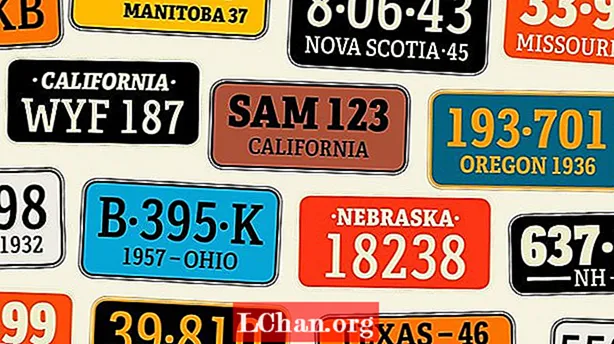NộI Dung
- 01. Chuẩn bị
- 02. Thêm tệp video của bạn
- 03. Thêm mô tả
- 04. Thêm hình ảnh
- 05. Thêm thẻ
- 06. Kiểm tra tính pháp lý
- 07. Chọn giấy phép và các chi tiết khác
- 08. Thêm các yếu tố video
- 09. Chọn cài đặt hiển thị

Trong bài viết này, chúng tôi sẽ hướng dẫn bạn cách tải video lên YouTube bằng tám bước đơn giản. Đầu tiên - hãy sắp đặt bối cảnh ... Vậy là bạn đã hoàn thành kiệt tác phim ngắn của mình hoặc đặt cả thế giới vào bản quyền trong vlog mới nhất của bạn và bạn đã sẵn sàng xuất bản để mọi người xem. Bây giờ bạn cần biết cách tải video lên YouTube.
Chà, bạn thật may mắn. Trong hướng dẫn này, chúng tôi sẽ hướng dẫn bạn qua tất cả các bước bạn cần để hoàn thành công việc từ bạn đã chọn phần mềm chỉnh sửa video, lên nền tảng xã hội phổ biến thống trị YouTube. Nhưng đó không phải là tất cả. Chúng tôi cũng sẽ cung cấp một số mẹo hữu ích về cách tối ưu hóa trang video của bạn để thu hút ngày càng nhiều người xem. Bạn sẽ nhanh chóng tăng lượt thích và người đăng ký.
Bạn đang tìm kiếm các tùy chọn phần mềm chỉnh sửa video chuyên sâu hơn một chút trước khi tìm hiểu cách tải video lên YouTube? Hãy xem hai thương hiệu đáng tin cậy này ...

Premiere Pro: phần mềm chỉnh sửa video tốt nhất
Nhắm đến các biên tập viên chuyên nghiệp, Adobe’s Premiere Pro là phần mềm chỉnh sửa video được chúng tôi lựa chọn. Công cụ tiêu chuẩn ngành này hoạt động trên cả PC và Mac, đồng thời cung cấp mọi thứ bạn cần.
Xem giao dịch

Final Cut Pro X: sự lựa chọn tốt nhất cho người dùng Mac
Được tối ưu hóa cho macOS, Final Cut Pro có danh tiếng lớn trong ngành và là lựa chọn tốt nhất cho người dùng Apple muốn tạo phim dễ dàng.
Xem giao dịch
01. Chuẩn bị

YouTube có thể hoạt động với một số loại tệp video khác nhau, nhưng để giảm thiểu thời gian xử lý và giảm nguy cơ nén hiển thị, bạn sẽ muốn xuất từ phần mềm chỉnh sửa của mình bằng cách sử dụng thứ gì đó gần với cài đặt được đề xuất. Nhiều ứng dụng chỉnh sửa có cài đặt trước của YouTube mà bạn có thể chọn khi xuất (xem hướng dẫn của chúng tôi về các ứng dụng chỉnh sửa video tốt nhất cho YouTube), nhưng nếu ứng dụng của bạn không có thì các cài đặt quan trọng là: Vùng chứa MP4; âm thanh ở codec AAC-LC, video ở codec H.264, không có tốc độ bit xen kẽ và thay đổi; và tỷ lệ khung hình 16: 9.
Thứ khác bạn cần trước khi tải lên là tài khoản Google — YouTube thuộc sở hữu của Google và bạn cần một tài khoản cho tất cả các trang web của Google. Nhấp vào Đăng nhập trên trang chính của YouTube để truy cập tài khoản của bạn. Nếu bạn chưa có, có một tùy chọn để Tạo tài khoản. Không mất nhiều thời gian để điền thông tin chi tiết của bạn và bắt đầu, nhưng bạn nên dành thời gian để thêm ảnh hồ sơ vì ảnh này sẽ hiển thị trên kênh của bạn và giúp nó trực quan hơn một chút.
02. Thêm tệp video của bạn

Trên trang YouTube chính, hãy nhấp vào biểu tượng Tạo ở góc trên cùng bên phải — đó là biểu tượng có hình dạng giống như một chiếc máy ảnh với dấu cộng. Thao tác này sẽ đưa bạn đến trang nơi bạn chọn tệp video mà bạn muốn tải lên từ máy tính của mình. Kéo và thả tệp từ cửa sổ File Explorer (hoặc Finder trên máy Mac) hoặc nhấp vào Chọn tệp và sử dụng giao diện của YouTube để tìm video của bạn.
03. Thêm mô tả

Trong khi video của bạn tải lên, có ba tab để bạn có thể điền thông tin về video đó. Trên tab Chi tiết, điều đầu tiên cần làm là cung cấp mô tả cho video của bạn. Điều này rất quan trọng vì nó sẽ tạo thành một phần của siêu dữ liệu (thông tin mà YouTube cung cấp cho các công cụ tìm kiếm để giúp thu hút người xem). Cố gắng tóm tắt video theo cách hấp dẫn nhưng súc tích và bao gồm các từ khóa mà mọi người có thể tìm kiếm, chẳng hạn như tên người, sản phẩm hoặc địa điểm liên quan.
04. Thêm hình ảnh

Hình ảnh thu nhỏ của bạn sẽ xuất hiện cùng với tiêu đề video trong kết quả tìm kiếm, vì vậy nó phải bắt mắt. Nó không nhất thiết phải là một màn trình diễn đơn giản; xem xét thêm các yếu tố như văn bản. Xem các hình thu nhỏ khác trên YouTube và xem điều gì thu hút sự chú ý của bạn. Để có kết quả tốt nhất, hình ảnh của bạn phải ở tỷ lệ khung hình 16: 9 và 1280 x 720 pixel và có kích thước tệp tối đa là 2MB. Khi hình ảnh của bạn đã được chuẩn bị xong, hãy nhấp vào nút Tải lên Hình thu nhỏ trên tab Chi tiết và tìm hình ảnh trên máy tính của bạn.
05. Thêm thẻ

Tiếp theo, thêm thẻ. Mặc dù không quan trọng bằng phần mô tả, nhưng đây là những từ khóa sẽ đi vào siêu dữ liệu và quảng cáo video của bạn cho những người đang tìm kiếm những từ tương tự. Liệt kê các từ và cụm từ liên quan đến chủ đề của video mà bạn cho rằng mọi người có thể tìm kiếm, đặc biệt là những từ và cụm từ bạn không đưa vào mô tả. Tuy nhiên, không nên sử dụng quá nhiều thẻ vì điều này có thể gây nhầm lẫn cho thuật toán của YouTube và gây hại nhiều hơn lợi. Năm đến tám thẻ là lý tưởng.
06. Kiểm tra tính pháp lý

Một số chi tiết cần được điền vào cho các mục đích pháp lý. Bạn phải chỉ định xem video có dành cho trẻ em hay không, cụ thể là những người dưới 13 tuổi. Sau đó, bạn có thể chọn có giới hạn video của mình cho người xem trên 18 tuổi hay không; điều này là tùy chọn, nhưng nếu bạn không hạn chế và video của bạn bị phát hiện có nội dung không phù hợp với trẻ vị thành niên, chẳng hạn như bạo lực hoặc ngôn từ tục tĩu nặng, thì bạn sẽ bị hạn chế. Ngoài ra, nếu video của bạn chứa bất kỳ quảng cáo trả phí nào, bạn phải khai báo tại đây.
07. Chọn giấy phép và các chi tiết khác
Có một số tùy chọn khác để bạn xem xét trên trang Chi tiết. Một trong những điều quan trọng là giấy phép. Nếu bạn chọn Giấy phép YouTube Chuẩn, bạn chỉ cấp cho YouTube quyền hiển thị video của bạn và không cho phép sao chép video ở nơi khác. Nếu bạn chọn Creative Commons, thì bạn đang cấp cho bất kỳ ai quyền sử dụng lại cảnh quay của mình. Phần còn lại của các tùy chọn trên tab này là tự giải thích, nhưng hãy đảm bảo bạn điền nhiều nhất có thể, vì tất cả sẽ giúp ích cho siêu dữ liệu.
08. Thêm các yếu tố video

Nếu bạn đang xây dựng một kênh có nhiều video, bạn có thể sử dụng thẻ và màn hình kết thúc để quảng cáo chéo. Thẻ là thông báo bật lên trên video, tại thời điểm và vị trí mà bạn chỉ định. Khi được nhấp vào, chúng sẽ đưa người xem đến một video, danh sách phát hoặc kênh khác. Màn hình kết thúc phức tạp hơn một chút; chúng xuất hiện ở cuối video và có thể liên kết người xem với tối đa bốn yếu tố khác. Bạn có thể thêm cả hai bằng cách sử dụng tab thứ hai của trang tải lên video, Video Elements.
09. Chọn cài đặt hiển thị

Bước cuối cùng trong hướng dẫn của chúng tôi về cách tải video lên YouTube ở đây! Trên tab Chế độ hiển thị, bạn đặt ai có thể xem video của bạn. Ba tùy chọn chính là Công khai (bất kỳ ai cũng có thể tìm kiếm và xem nó), Không công khai (nó sẽ không xuất hiện trên các tìm kiếm nhưng sẽ có thể xem được với bất kỳ ai có liên kết) và Riêng tư (chỉ bạn và những người bạn cấp quyền truy cập mới có thể để xem nó). Bạn cũng có thể lên lịch xuất bản video của mình vào một ngày giờ đã định. Cân nhắc thiết lập một buổi Công chiếu để bạn xây dựng tiếng vang trên mạng xã hội từ trước đến nay và người xem có thể xem và thảo luận đồng thời.